如何在 Windows 11 或 10 中禁用键盘上的任何键
欢迎各位小伙伴来到golang学习网,相聚于此都是缘哈哈哈!今天我给大家带来《如何在 Windows 11 或 10 中禁用键盘上的任何键》,这篇文章主要讲到等等知识,如果你对文章相关的知识非常感兴趣或者正在自学,都可以关注我,我会持续更新相关文章!当然,有什么建议也欢迎在评论留言提出!一起学习!
在很多情况下,您都希望在 Windows 10/11 PC 上禁用键盘上的某个键。例如,钥匙可能被卡住并且无法使用,您只是不再需要钥匙,或者您根本无法处理钥匙。因此,您最终每次都敲错了键,这可能会令人沮丧。
在您的 PC 上工作时,一直按错键最终会浪费您大量的生产时间,因此,最好禁用问题键以便能够像往常一样继续工作,而不必每次都按错键.
今天,在这篇文章中,我们将向您展示如何在 Windows 10/11 PC 上禁用键盘上的问题键。
下载和使用 Microsoft PowerToys
自 Windows 10 推出以来,微软推出了一个名为 Microsoft Power Toys 的系统实用程序包。众所周知,此实用程序可以在 Windows 上工作时帮助用户处理不同的方面,其中之一就是键盘管理器。让我们看看如何通过 PowerToys 应用程序访问键盘管理器:
第 1 步:点击以下链接下载 PowerToys:
下载微软 PowerToys
第 2 步:向下滚动,直到看到 Powertoys 安装 exe 文件。
第 3 步:点击 .exe 文件下载并安装 Power Toys
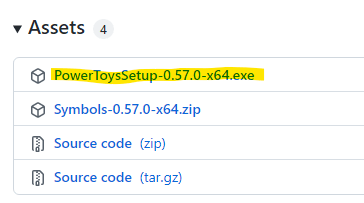
第 5 步:下载 .exe 文件后,单击以打开文件。
第 6 步:您现在将看到 PowerToys 设置窗口。
单击下一步继续。
第 7 步:现在,按照屏幕上的说明完成安装。
第 8 步:安装后,打开 PowerToys 实用程序,它将打开名为 - PowerToys 设置的窗口。
在这里,单击左侧的键盘管理器选项。
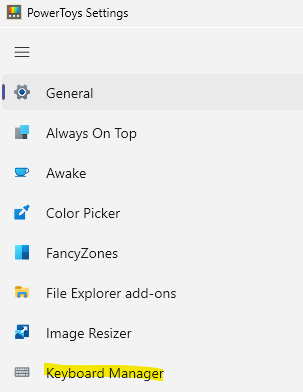
第 9 步:接下来,转到右侧并在键部分下,单击Remap a key。
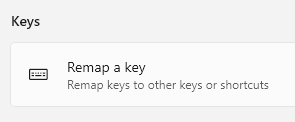
第 10 步:现在,在 Remap keys 窗口中,单击 Key 下的“+”符号。
第 11 步:您可以在“类型”字段中键入密钥名称(字母/符号/数字),也可以从下拉列表中选择它。
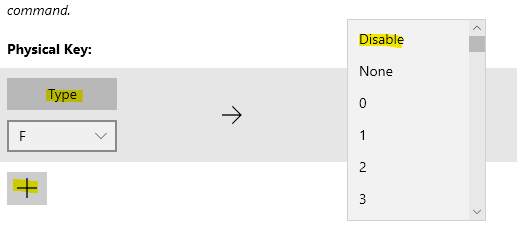
接下来,在映射到字段下,键入或从下拉列表中选择禁用。
完成后,按OK保存更改。
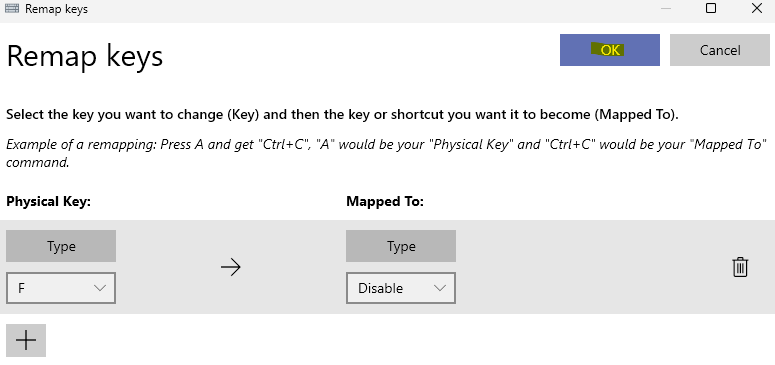
退出 PowerToys 设置窗口,问题键现在应该被禁用。
*注意 - 以类似的方式,您也可以禁用快捷键。只需按照步骤 8,然后从右侧选择重新映射快捷方式,然后按照步骤 10 和 11 禁用所需的快捷键。
要在将来恢复密钥,请重复步骤 8 到 10,然后点击 bin 图标以删除密钥重新映射。
下载并使用 KeyTweak 应用程序
如果您正在寻找一种免费工具,可以让您禁用键盘上的特定键,那么 KeyTweak 是许多人的首选。下载后,您可以从工具中选择问题密钥并将其禁用。让我们看看如何;
第 1 步:打开浏览器并运行 Google 搜索KeyTweak。
第 2 步:在结果中,单击任何受信任的网站以下载KeyTweak 应用程序。
例如,我点击了第一个结果。
第 3 步:单击“下载”按钮继续下载。
第 4 步:下载后,导航到下载文件夹,然后单击安装文件开始安装。
第 5 步:在打开的窗口中,单击“我同意”以同意条款和条件并继续。
现在,按照屏幕上的说明完成安装。
第 6 步:现在,转到“开始”并在 Windows 搜索栏中键入keytweak。
在最佳匹配字段下,单击KeyTweak应用程序以打开程序。
第 7 步:现在,在KeyTweak应用程序中,按键已编号,因此,将光标放在每个按键上以找到您要禁用的按键。
例如,我想在此处禁用Q键,因此,我单击了键盘上的数字 - 17 。
第 8 步:当您选择数字时,它会在底部的Keyboard Controls下显示您选择的键。
在这里,您可以看到选定的键以及它映射到的字母或符号。
现在,按禁用键按钮,所选键被禁用。
您现在可以在禁用问题键的情况下继续使用 PC 键盘,因此,即使您在键入时不小心敲击它,它也不会键入任何内容。
*注意 –如果您想在以后的任何时间重新启用密钥,只需打开KeyTweak应用程序并单击下面的恢复默认值按钮即可恢复密钥。
下载和使用 AutoHotkey
AutoHotkey 是另一个免费的开源实用程序,它允许您自动执行需要经常执行的任务,例如,其中一个是重新映射或禁用键。但是,它允许您仅自动化某些键,如数字、符号或通用键(CapsLock、Enter、Tab 等)或光标控制键(Delete、PgUp、PgDn、Insert 等)、字母等。
您可以在此处的官方页面上查看可以禁用的合格密钥列表。
现在,按照以下过程使用 AutoHotkey 实用程序禁用问题键:
步骤 1:点击以下链接访问AutoHotkey官方页面下载该实用程序:
下载自动热键
第 2 步:现在,就我而言,我想禁用键盘上的Shift键。因此,我检查了 AutoHotkey 列表中的密钥,然后按照以下过程继续禁用密钥:
要禁用某个键,请打开记事本(或任何文本文档)并键入键名,后跟 ::return。
例如,就我而言,我输入:
左移::返回
第 3 步:现在,转到“文件”选项卡并选择“另存为”。
第 4 步:在“另存为”窗口中,根据您的方便命名文件,后跟 .ahk 作为文件扩展名。
单击保存以保存更改。
第 5 步:现在,转到保存 AutoHotkey 文件的位置。
双击它以运行文件,一旦运行,它将禁用问题密钥。
您现在可以继续使用键盘,而不必担心使用错误的键。
*注意 –如果您想在以后恢复密钥,只需转到任务栏上的系统托盘,右键单击 H 键并选择暂停热键。
今天关于《如何在 Windows 11 或 10 中禁用键盘上的任何键》的内容就介绍到这里了,是不是学起来一目了然!想要了解更多关于windows系统,autohotkey的内容请关注golang学习网公众号!
 Apple 停止签署 iOS 15.2,阻止从 iOS 15.2.1 降级
Apple 停止签署 iOS 15.2,阻止从 iOS 15.2.1 降级
- 上一篇
- Apple 停止签署 iOS 15.2,阻止从 iOS 15.2.1 降级
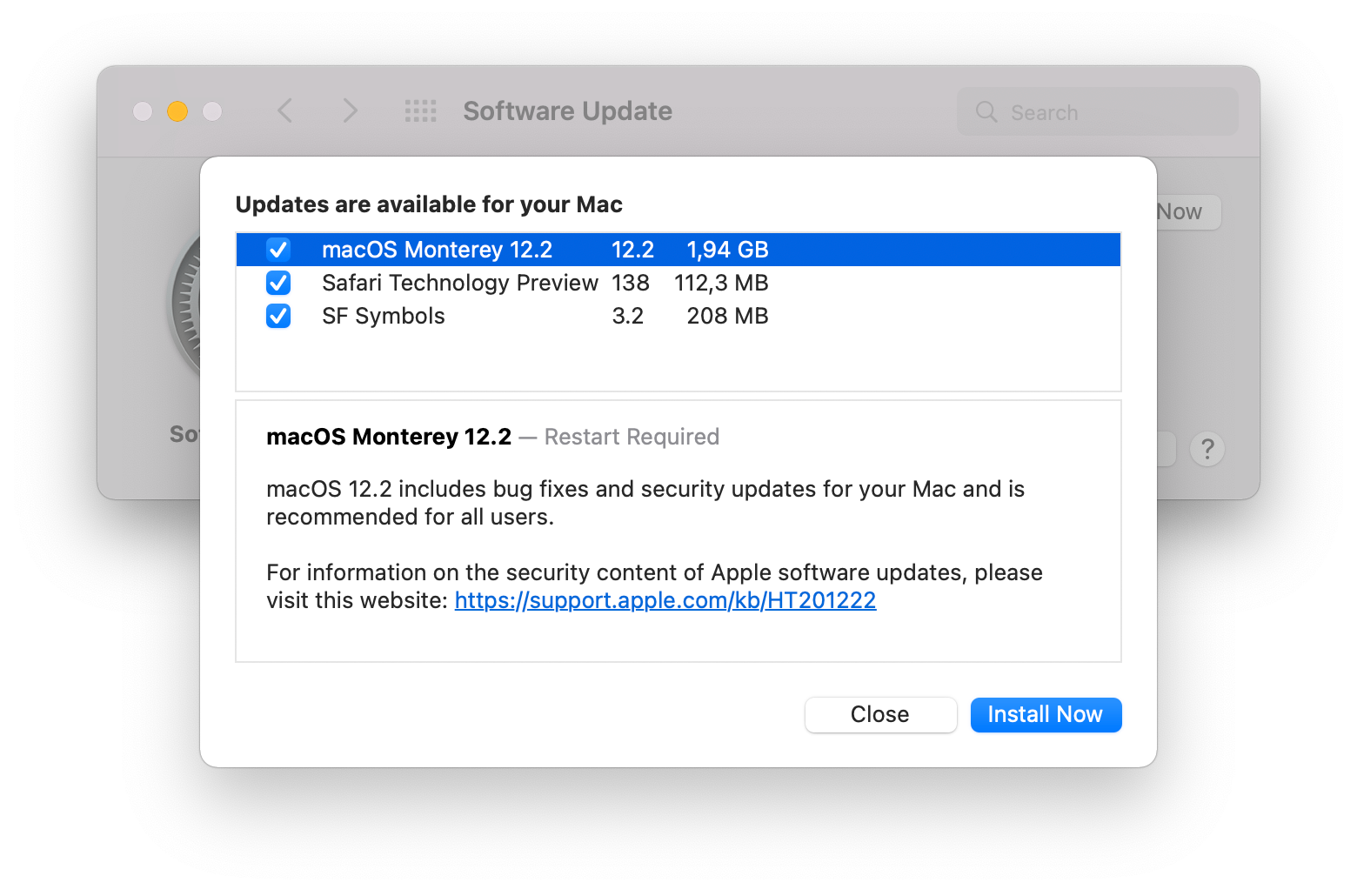
- 下一篇
- 苹果发布带有 Safari 安全补丁的 macOS 12.2,改进了 ProMotion 滚动
-

- 文章 · 软件教程 | 55秒前 |
- Win11触摸板手势操作详解
- 445浏览 收藏
-

- 文章 · 软件教程 | 2分钟前 |
- Yandex外贸入口与俄罗斯市场调研攻略
- 496浏览 收藏
-

- 文章 · 软件教程 | 7分钟前 |
- WindowsToGo无法启动解决方法
- 352浏览 收藏
-

- 文章 · 软件教程 | 9分钟前 |
- QQ邮箱如何快速筛选未读邮件
- 397浏览 收藏
-

- 文章 · 软件教程 | 16分钟前 |
- 网页版QQ邮箱稳定访问与同步技巧
- 250浏览 收藏
-

- 文章 · 软件教程 | 19分钟前 |
- 小红书官网登录入口和网址大全
- 247浏览 收藏
-
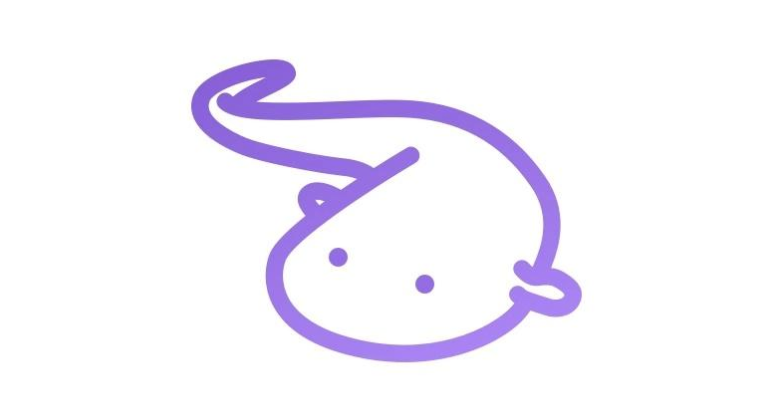
- 文章 · 软件教程 | 20分钟前 |
- 爱发电如何找创作者?实用搜索技巧
- 300浏览 收藏
-

- 前端进阶之JavaScript设计模式
- 设计模式是开发人员在软件开发过程中面临一般问题时的解决方案,代表了最佳的实践。本课程的主打内容包括JS常见设计模式以及具体应用场景,打造一站式知识长龙服务,适合有JS基础的同学学习。
- 543次学习
-

- GO语言核心编程课程
- 本课程采用真实案例,全面具体可落地,从理论到实践,一步一步将GO核心编程技术、编程思想、底层实现融会贯通,使学习者贴近时代脉搏,做IT互联网时代的弄潮儿。
- 516次学习
-

- 简单聊聊mysql8与网络通信
- 如有问题加微信:Le-studyg;在课程中,我们将首先介绍MySQL8的新特性,包括性能优化、安全增强、新数据类型等,帮助学生快速熟悉MySQL8的最新功能。接着,我们将深入解析MySQL的网络通信机制,包括协议、连接管理、数据传输等,让
- 500次学习
-

- JavaScript正则表达式基础与实战
- 在任何一门编程语言中,正则表达式,都是一项重要的知识,它提供了高效的字符串匹配与捕获机制,可以极大的简化程序设计。
- 487次学习
-

- 从零制作响应式网站—Grid布局
- 本系列教程将展示从零制作一个假想的网络科技公司官网,分为导航,轮播,关于我们,成功案例,服务流程,团队介绍,数据部分,公司动态,底部信息等内容区块。网站整体采用CSSGrid布局,支持响应式,有流畅过渡和展现动画。
- 485次学习
-

- ChatExcel酷表
- ChatExcel酷表是由北京大学团队打造的Excel聊天机器人,用自然语言操控表格,简化数据处理,告别繁琐操作,提升工作效率!适用于学生、上班族及政府人员。
- 3196次使用
-

- Any绘本
- 探索Any绘本(anypicturebook.com/zh),一款开源免费的AI绘本创作工具,基于Google Gemini与Flux AI模型,让您轻松创作个性化绘本。适用于家庭、教育、创作等多种场景,零门槛,高自由度,技术透明,本地可控。
- 3409次使用
-

- 可赞AI
- 可赞AI,AI驱动的办公可视化智能工具,助您轻松实现文本与可视化元素高效转化。无论是智能文档生成、多格式文本解析,还是一键生成专业图表、脑图、知识卡片,可赞AI都能让信息处理更清晰高效。覆盖数据汇报、会议纪要、内容营销等全场景,大幅提升办公效率,降低专业门槛,是您提升工作效率的得力助手。
- 3439次使用
-

- 星月写作
- 星月写作是国内首款聚焦中文网络小说创作的AI辅助工具,解决网文作者从构思到变现的全流程痛点。AI扫榜、专属模板、全链路适配,助力新人快速上手,资深作者效率倍增。
- 4547次使用
-

- MagicLight
- MagicLight.ai是全球首款叙事驱动型AI动画视频创作平台,专注于解决从故事想法到完整动画的全流程痛点。它通过自研AI模型,保障角色、风格、场景高度一致性,让零动画经验者也能高效产出专业级叙事内容。广泛适用于独立创作者、动画工作室、教育机构及企业营销,助您轻松实现创意落地与商业化。
- 3817次使用
-
- pe系统下载好如何重装的具体教程
- 2023-05-01 501浏览
-
- qq游戏大厅怎么开启蓝钻提醒功能-qq游戏大厅开启蓝钻提醒功能教程
- 2023-04-29 501浏览
-
- 吉吉影音怎样播放网络视频 吉吉影音播放网络视频的操作步骤
- 2023-04-09 501浏览
-
- 腾讯会议怎么使用电脑音频 腾讯会议播放电脑音频的方法
- 2023-04-04 501浏览
-
- PPT制作图片滚动效果的简单方法
- 2023-04-26 501浏览








